Τι είναι οι πίνακες ελέγχου και οι αναφορές στο Excel;

Στο Excel, είναι κρίσιμο να κατανοήσουμε τη διαφορά μεταξύ αναφορών και πινάκων εργαλείων για την αποτελεσματική ανάλυση και οπτικοποίηση δεδομένων.
Στο Excel 2016, το Power Query δεν είναι πρόσθετο — είναι μια εγγενής δυνατότητα του Excel, όπως τα γραφήματα και οι συγκεντρωτικοί πίνακες είναι εγγενείς λειτουργίες. Εάν εργάζεστε με το Excel 2016, δεν χρειάζεται να εγκαταστήσετε πρόσθετα στοιχεία. Θα βρείτε το Power Query στο Excel 2016 κρυμμένο στην καρτέλα Δεδομένα, στην ομάδα Λήψη & Μεταμόρφωση.
Στο Excel 2016, οι εντολές Power Query βρίσκονται στην ομάδα Get & Transform στην καρτέλα Data.
Εάν εργάζεστε με το Excel 2010 ή το Excel 2013, πρέπει να κάνετε ρητά λήψη και εγκατάσταση του πρόσθετου Power Query. Από τη σύνταξη αυτού του παρόντος, το πρόσθετο Power Query είναι διαθέσιμο σε εσάς μόνο εάν διαθέτετε μία από αυτές τις εκδόσεις του Office ή του Excel:
Εάν διαθέτετε κάποια από αυτές τις εκδόσεις, μπορείτε να εγκαταστήσετε και να ενεργοποιήσετε το πρόσθετο Power Query. Απλώς εισαγάγετε τον όρο αναζήτησης πρόσθετο Excel Power Query στην αγαπημένη σας μηχανή αναζήτησης για να βρείτε το δωρεάν πακέτο εγκατάστασης.
Σημειώστε ότι η Microsoft προσφέρει το Power Query τόσο για το Excel 2010 όσο και για το Excel 2013 σε πλατφόρμες 32 και 64 bit. Φροντίστε να κατεβάσετε την έκδοση που ταιριάζει με την έκδοση του Excel καθώς και την πλατφόρμα στην οποία εκτελείται ο υπολογιστής σας.
Αφού εγκατασταθεί το πρόσθετο, ενεργοποιήστε το ακολουθώντας τα εξής βήματα:
Ανοίξτε το Excel και αναζητήστε την εντολή Power Query στην καρτέλα Εισαγωγή. Εάν το δείτε, το πρόσθετο Power Query είναι ήδη ενεργοποιημένο. Μπορείτε να παραλείψετε τα υπόλοιπα βήματα.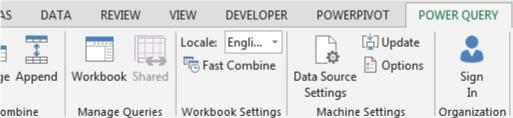
Στο Excel 2010 και 2013, το πρόσθετο Power Query εκτίθεται μέσω της δικής του καρτέλας στην Κορδέλα.
Από την κορδέλα του Excel, επιλέξτε Αρχείο→ Επιλογές.
Επιλέξτε την επιλογή Πρόσθετα στα αριστερά και, στη συνέχεια, αναζητήστε την αναπτυσσόμενη λίστα Διαχείριση στο κάτω μέρος του παραθύρου διαλόγου. Επιλέξτε COM Add-Ins και, στη συνέχεια, κάντε κλικ στο Go.
Αναζητήστε το Power Query για Excel στη λίστα με τα διαθέσιμα πρόσθετα COM. Επιλέξτε το πλαίσιο ελέγχου δίπλα σε καθεμία από αυτές τις επιλογές και κάντε κλικ στο OK.
Κλείστε και επανεκκινήστε το Excel.
Μια επιτυχημένη εγκατάσταση οδηγεί σε μια νέα καρτέλα Power Query στην κορδέλα του Excel.
Στο Excel, είναι κρίσιμο να κατανοήσουμε τη διαφορά μεταξύ αναφορών και πινάκων εργαλείων για την αποτελεσματική ανάλυση και οπτικοποίηση δεδομένων.
Ανακαλύψτε πότε να χρησιμοποιήσετε το OneDrive για επιχειρήσεις και πώς μπορείτε να επωφεληθείτε από τον αποθηκευτικό χώρο των 1 TB.
Ο υπολογισμός του αριθμού ημερών μεταξύ δύο ημερομηνιών είναι κρίσιμος στον επιχειρηματικό κόσμο. Μάθετε πώς να χρησιμοποιείτε τις συναρτήσεις DATEDIF και NETWORKDAYS στο Excel για ακριβείς υπολογισμούς.
Ανακαλύψτε πώς να ανανεώσετε γρήγορα τα δεδομένα του συγκεντρωτικού πίνακα στο Excel με τέσσερις αποτελεσματικές μεθόδους.
Μάθετε πώς μπορείτε να χρησιμοποιήσετε μια μακροεντολή Excel για να αποκρύψετε όλα τα ανενεργά φύλλα εργασίας, βελτιώνοντας την οργάνωση του βιβλίου εργασίας σας.
Ανακαλύψτε τις Ιδιότητες πεδίου MS Access για να μειώσετε τα λάθη κατά την εισαγωγή δεδομένων και να διασφαλίσετε την ακριβή καταχώρηση πληροφοριών.
Ανακαλύψτε πώς να χρησιμοποιήσετε το εργαλείο αυτόματης σύνοψης στο Word 2003 για να συνοψίσετε εγγραφές γρήγορα και αποτελεσματικά.
Η συνάρτηση PROB στο Excel επιτρέπει στους χρήστες να υπολογίζουν πιθανότητες με βάση δεδομένα και πιθανότητες σχέσης, ιδανική για στατιστική ανάλυση.
Ανακαλύψτε τι σημαίνουν τα μηνύματα σφάλματος του Solver στο Excel και πώς να τα επιλύσετε, βελτιστοποιώντας τις εργασίες σας αποτελεσματικά.
Η συνάρτηση FREQUENCY στο Excel μετράει τις τιμές σε έναν πίνακα που εμπίπτουν σε ένα εύρος ή bin. Μάθετε πώς να την χρησιμοποιείτε για την κατανομή συχνότητας.





